
Якщо ви хочете змінити свій Настільні шпалери в Windows 11 До іншого вбудованого фонового зображення, міцного кольору, або спеціального зображення, у налаштуваннях Windows легко зробити. Ось як.
Починаємо
Щоб змінити фон робочого столу, спочатку потрібно було відкрити програму налаштувань Windows. На щастя, Microsoft залишив нас швидким ярликом для використання: клацніть правою кнопкою миші на робочому столі та виберіть "Персоналізувати" в меню, що з'явиться.

Установки Windows відкриються у категорії "Персоналізація". У списку основних параметрів у правій частині вікна виберіть "Фон".
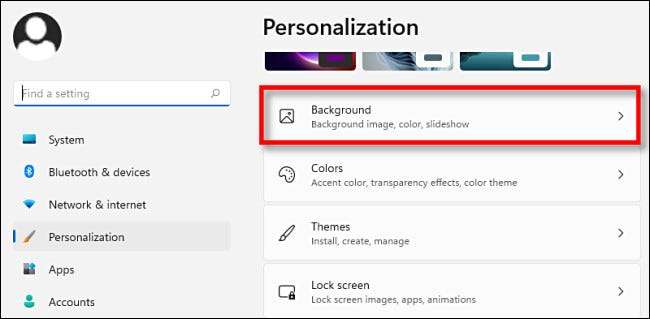
У налаштуваннях фону знайдіть опцію "Персоналізувати свій фон". У спадному меню поруч, ви можете вибрати один з трьох варіантів:
- Картина: Це дозволяє вибрати зображення або фотографію (файл зображення), щоб використовувати як настільні шпалери.
- Твердий: Це дозволяє вибрати свій колір для вашого робочого столу.
- Слайд-шоу: Ця опція дозволяє вибрати папку зображень, щоб використовувати як настільні фони, які змінюються з часом.
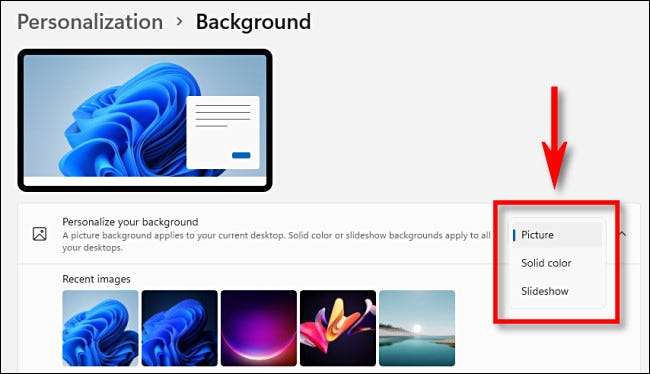
Варто відзначити, що параметр "Картина" застосовується лише до поточного робочого столу, який активний. Якщо ви використовуєте кілька настільних комп'ютерів через функцію віртуальних настільних комп'ютерів у Windows 11, ви можете Встановіть іншу картину для кожного віртуального робочого столу . Навпаки, параметри "Solid" та "Slideshow" застосовуються до всіх ваших віртуальних настільних комп'ютерів одночасно.
Пов'язані: Як встановити різні шпалери для віртуальних настільних комп'ютерів на Windows 11
Вибір зображення як ваш робочий стіл
Якщо ви виберете "Зображення" у меню "Персоналізувати свій фон", у вас є два основних параметри. Ви можете вибрати з групи "Останні зображення", натиснувши ескіз, або натисніть "Переглянути папки" та виберіть зображення, яке ви хочете використовувати, що зберігається на вашому ПК.
(У випадку, якщо ви загубитесь під час перегляду зображень, Windows 11 зберігає вбудовані шпалери
C: Windows Web Wallpaper
за замовчуванням.)
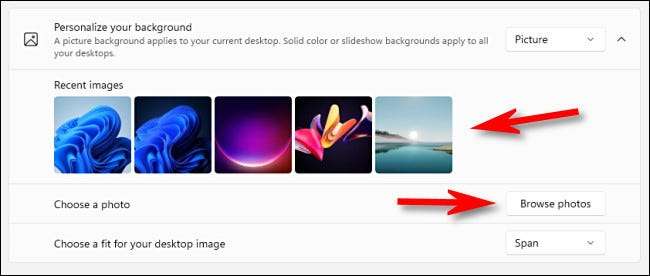
В рамках спадного меню "Вибрати потрібну для вашого настільного зображення", виберіть опцію, яка найкраще підходить.
- Заповніть: Це розтягується або стискає зображення, щоб відповідати ширині вашого екрана, зберігаючи відповідне співвідношення сторін.
- Fit: Це розтягує або стискає зображення, щоб підходити до висоти вашого екрана, зберігаючи відповідне співвідношення сторін.
- Розтягніть: Це розтягує або стискає зображення, яке ви вибираєте, щоб відповідати розмірам екрана, не зберігаючи оригінальне співвідношення сторін зображення.
- Плитка: Це повторює зображення як плитку зліва-праворуч, починаючи у верхньому лівому куті, доки він не заповнить весь робочий екран.
- Центр: Це відображає зображення, присвячене на екрані при своєму початковому розмірі та співвідношення сторін.
- SPAN: Цей параметр відображатиме зображення через настільні комп'ютери на декількох моніторах, охоплюючи їх.
Вибір твердого кольору, як ваш робочий стіл
Якщо ви виберете "Твердий колір" у "Персоналізувати свій фон", ви можете вибрати один з попередньо вибраних фонових кольорів з сітки кольорових квадратів, або ви можете вибрати індивідуальний колір, натиснувши кнопку "Переглянути кольори".
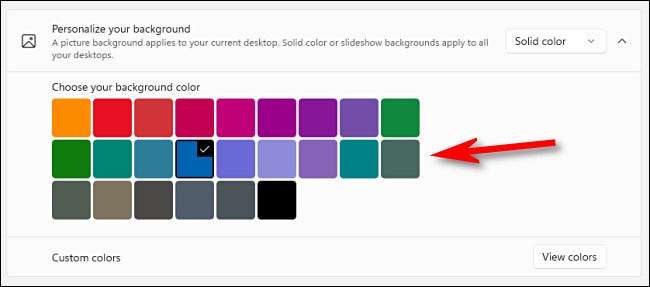
Пам'ятайте, що цей параметр "Solid Color" буде застосовуватися до всіх ваших віртуальних настільних комп'ютерів одночасно.
Встановлення слайд-шоу як ваш робочий стіл
Якщо ви виберете "слайд-шоу" у спадному меню "Персоналізувати свій фон", ви побачите параметри, які дозволяють переглядати папку, яка містить зображення, які ви хочете пройти через час. Після вибору папки ви можете встановити, як часто знімайте зображення з кнопкою "Змінити зображення кожного". Ви також можете перемістити порядок зображення, вимкнути слайд-шоу на живлення акумулятора та виберіть потрібний за допомогою варіантів заповнення, підходять, розтягування (тощо), описаних вище.
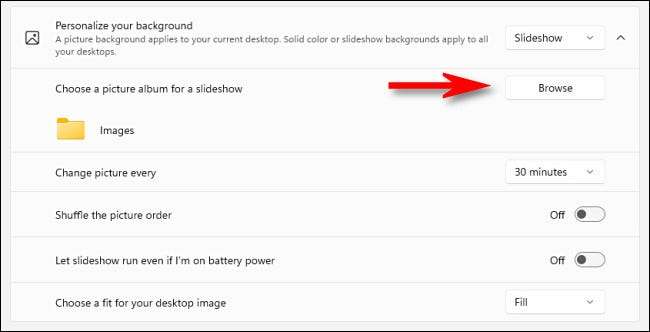
Після того, як у вас є робочий стіл, встановіть, як це подобається, закрийте параметри, а робочий стіл або фон залишаться таким чином, поки ви не зміните його знову. Windows 11 включає Багато веселощів нові шпалери для вивчення , Так весело!
Пов'язані: Ось що виглядає нові шпалери Windows 11







